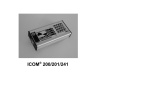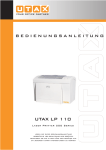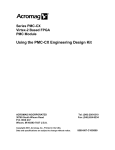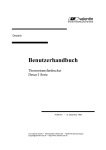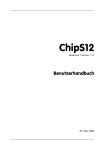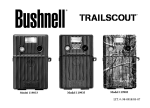Download Manual iCom Industrie Computer - Development
Transcript
ICOM® Benutzer Handbuch Zu diesem Buch 1 ICOM-200 / 201 2 ICOM-241 3 Rat und Hilfe 4 Stichwortverzeichnis 5 Copyright © by Wilke Technology GmbH Krefelder Str. 147 52070 Aachen / Germany Handbuch Version V016 Dieses Handbuch, sowie die Hard- und Software, die es beschreibt, ist urheberrechtlich geschützt und darf ohne ausdrückliche schriftliche Genehmigung von Wilke Technology GmbH in keiner Weise vervielfältigt, übersetzt oder in eine andere Darstellungsform gebracht werden. Hinweis Herausgeber, Übersetzer und Autoren dieser Publikation haben mit größter Sorgfalt die Texte, Abbildungen und Programme erarbeitet. Dennoch können Fehler nicht völlig ausgeschlossen werden. Wilke Technology übernimmt daher weder eine Garantie noch eine juristische Verantwortung oder Haftung für Folgen, die auf fehlerhafte Angaben zurückgehen. Mitteilungen über eventuelle Fehler werden jederzeit gerne entgegengenommen. Die Angaben in diesem Handbuch gelten nicht als Zusicherung bestimmter Produkteigenschaften. Änderungen, die dem technischen Fortschritt dienen, bleiben vorbehalten. Alle Rechte vorbehalten. Inhaltsverzeichnis Inhaltsverzeichnis 1 2 Zu diesem Buch 1-1 Typografische Konventionen und Symbole 1-2 ICOM-200 / 201 2-1 Versionen Unterschiede ICOM 200 zu ICOM-201 Inbetriebnahme Spannungsversorgung PC-Mode RUN-Mode Programm-Download SLEEP Modus Tastatur LC-Display Serielle Schnittstellen RS232 RS485 Opto-Eingänge Power-Ausgänge Analog Eingänge Analog Eingänge Konfiguration 0...5V Konfiguration 0…10V Konfiguration 0...20mA Einstellung der Verstärkung MF-2 Keyboard TINY-Tiger® Pins Pinbelegung 37 pol. D-Sub Stecker Technische Daten 3 2-1 2-1 2-2 2-2 2-2 2-3 2-3 2-4 2-6 2-8 2-9 2-9 2-10 2-11 2-13 2-15 2-15 2-18 2-19 2-20 2-21 2-22 2-26 2-26 2-27 ICOM-241 3-1 Inbetriebnahme Spannungsversorgung PC-Mode RUN-Mode Programm-Download 3-2 3-2 3-2 3-3 3-3 Wilke Technology GmbH • 0241 / 918 900 • http://www.wilke.de/ • [email protected] i Inhaltsverzeichnis Opto-Eingänge Power-Ausgänge Serielle Schnittstellen RS232 RS 485 Analog Eingänge Pinbelegung 25-pol S-Sub Stecker Technische Daten ICOM 241 – 24V PC-Anschluß Technische Daten 4 5 3-4 3-6 3-8 3-8 3-10 3-13 3-16 3-17 3-18 3-19 3-19 Rat und Hilfe 4-1 ® BASIC-Tiger -Service-Hotline: 4-1 Stichwortverzeichnis 5-1 . ii Wilke Technology GmbH • 0241 / 918 900 • http://www.wilke.de/ • [email protected] Allgemeines 1 Zu diesem Buch Dieses Handbuch dient dazu, Ihnen den Einstieg in die Bedienung der ICOM Indus-triecomputer Familie so einfach wie möglich zu gestalten. Die ICOM Industriecomputer-Familie vereinigt die Leistungsfähigkeit der BASIC/TINY-Tiger® Computer mit ständig benötigter I/O-Peripherie in einem formschönen Aluminiumgehäuse. Zur Programmierung der ICOM Industriecomputer ist ein BASIC-Tiger® Entwicklungssystem erforderlich. In diesem Buch wird ausschließlich auf die Bedienung der ICOMIndustriecomputer eingegangen. Die Programmierung des Tiny-Tiger®s kann in den BASIC/TINY-Tiger® Benutzerhandbüchern nachgelesen werden. Wilke Technology GmbH • 0241 / 918 900 • http://www.wilke.de/ • [email protected] 1-1 1 ICOM-Benutzerhandbuch 1 Typografische Konventionen und Symbole Die folgenden Schriften und Symbole wurden verwendet, damit Sie wichtige Informationen schnell erkennen können: Element Bedeutung TASTE Tastenbezeichnungen, z.B. RETURN Programmlisting Tiger-BASIC-Programmlisting Instruktion Tiger-BASIC®-Instruktion Variable Platzhalter für Elemente, die Sie Ihrer Anwendung gemäß eingeben müssen. [ ] Elemente, die optional eingegeben werden können. ! Tip 1-2 Wichtige Anmerkung: bitte beachten! Tips und Hinweise, die Ihnen die Arbeit erleichtern. Wilke Technology GmbH • 0241 / 918 900 • http://www.wilke.de/ • [email protected] ICOM-200 / 201 2 ICOM-200 / 201 Versionen Diese Anleitung beschreibt das ICOM 200 und ICOM 201 bis zur Geräteversion V1.3. Neuere Versionen werden in separaten Datenblättern beschrieben. Bei den Versionen ab V1.4 ist die Versionsnummer auf dem rechten Seitenteil aufgedruckt. Unterschiede ICOM 200 zu ICOM-201 Beim ICOM-201 handelt es sich um eine spezielle Version des ICOM-200. Die nachfolgende Tabelle zeigt, welche Unterschiede zwischen ICOM-200 und ICOM-201 zu beachten sind. Eigenschaft ICOM-200 ICOM 201 Grafik LC-Display • - 20er Matrixtastatur • - Serielle Schnittstellen • • MF2 PCTastaturanschluss • • Acht Opto Inputs • • Vier analog Inputs • • Acht Power Outs • • Battery Backup • • RS232 / RS485 Sleep Funktion Hängt vom internen TINY-Tiger® ab Hängt vom internen TINY-Tiger® ab Hinweis: Die Sleep-Funktion ist dann verfügbar, wenn der ICOM einen TinyTiger mit Echtzeituhr besitzt. Sie ist nicht verfügbar, wenn intern z.B. ein TINY-Tiger® TNN-R/1 verwendet wird. Wilke Technology GmbH • 0241 / 918 900 • http://www.wilke.de/ • [email protected] 2-1 2 ICOM-Benutzerhandbuch Inbetriebnahme Spannungsversorgung 2 Der ICOM-200/201 wird mit einem Netzteil mit 8-12 VDC, 1A versorgt. Minus liegt auf dem Stift der Stromversorgungsbuchse. Die Stromaufnahme liegt je nach Anwendungsfall bis zu 400mA. PC-Mode Nach einem Reset oder Power-down testet der Tiny-Tiger® im ICOM-200/201, ob der PC-Mode Pin auf „low“ liegt. Ist dies der Fall, geht das Gerät in den PC-Mode/Debug-Mode. Liegt der Pin auf „high“, geht das Gerät in den RunMode. Die Zeit zwischen Power-on und erster Aktivität an den I/O-Pins beträgt ca. 230 msec. 2-2 Wilke Technology GmbH • 0241 / 918 900 • http://www.wilke.de/ • [email protected] ICOM-200 / 201 Um den ICOM-200/201 in den PC-Mode zu versetzen, ist ein Reset oder Power-down erforderlich. Es reicht nicht, während des Run-Mode den DIPSchalter auf PC-Mode zu stellen. RUN-Mode Ist der DIP-Schalter PC/Run in der Position Run, dann wird nach einem Reset sofort das im ICOM-200/201 befindliche Programm ausgeführt. Debugging ist in diesem Modus nicht möglich.. Programm-Download Ein mit der Tiger Software erstelltes Programm wird über den 9 pol. Sub D Connector in den ICOM-200/201 geladen. Zum Download sind folgende Schritte nötig: Spannungversorgung 8-12 V DC anschließen (Polarität: Innenkonakt = Minuspol, Aussenkontakt = Pluspol) ICOM-200/201 und PC mit 9 pol. D-Sub Kabel verbinden DIP-Schalter des ICOM-200/201 auf PC-Mode stellen Reset DIP Schalter betätigen und wieder in Ausgangsstellung bringen Download vom PC aus starten. Serielle Schnittstelle1 / Download DB-9 Stecker TXD 2 RXD 3 GND 5 Wilke Technology GmbH • 0241 / 918 900 • http://www.wilke.de/ • [email protected] 2-3 2 ICOM-Benutzerhandbuch SLEEP Modus 2 Der ICOM-200/201 kann, wenn der interne Tiny-Tiger® eine Uhr besitzt, in den Sleep-Modus versetzt werden. Im Sleep-Modus ist die Stromaufnahme des ICOM-200/201 erheblich reduziert: Er benötigt dann nur noch ca. 25mA Strom. Während des Sleep-Modus wird kein BASIC-Programm im ICOM200/201 ausgeführt. Sleep-Schaltung Über einen Goldcap wird die interne Uhr des Tiny-Tigers® und das SRAM gebuffert. Die Stromaufnahme der Uhr und des SRAMS beträgt ca. 70µA, bei voll aufgeladenem Goldcap reicht dies für ca. drei Stunden. Um den SLEEP-Modus des ICOM-200/201 nutzen zu können ist es erfoderlich, den Jumper J9, welcher unter dem LC-Display platziert ist zu ziehen. Im Auslieferungszustand des ICOM-200/201 ist dieser gesteckt und somit kein SLEEP-Modus möglich. 2-4 Wilke Technology GmbH • 0241 / 918 900 • http://www.wilke.de/ • [email protected] ICOM-200 / 201 2 In den Sleep-Modus versetzt man den ICOM-200/201, indem man die Alarmzeit der Tiny-Tiger® Uhr setzt. Daraufhin fällt der ICOM-200/201 in den SleepModus und „wacht“ zur Alarmzeit wieder auf. Nähere Informationen zum Setzen einer Alarmzeit können im BASIC-Tiger® „Device-Treiber“ Handbuch nachgelesen werden. Falls der Jumper J9 gezogen wurde und der Goldcap entladen ist, dauert es nach Anlegen der Spannungsversorgung ca. 30 sec. (Ladezeit des Goldcaps) bis sich der ICOM-200/201 einschaltet. Wilke Technology GmbH • 0241 / 918 900 • http://www.wilke.de/ • [email protected] 2-5 ICOM-Benutzerhandbuch Tastatur 2 Der ICOM-200 verfügt über eine 20 Tasten Matrixtastatur. Die Tastatur teilt sich in zwei Tastenblöcken auf. Der erste Tastenblock besteht aus vier untereinander angeordneten Tasten direkt rechts neben dem LC-Display. Diese Tasten könnten z.B. einem Menu auf dem LC-Display zugeordnet sein. Der zweite Tastenblock besteht aus 16 beschrifteten Tasten. Die Abfrage der Tastatur erfolgt über den Device-Treiber „LCD1.TDD“. Das nachfolgende Beispiel scannt die Tastatur und liefert einen Zahlencode für die gedrückte Taste zurück. Es ist auch möglich diesen Zahlencode einem Buchstaben zuzuordnen. Wie das geht, kann im Handbuch „Device-Treiber“ des BASIC-Tiger®-Entwicklungssystems nachgelesen werden. Bei eingestelltem physikalischen Offset von –10h befinden sich die Tastaturspalten bei den Adressen 19h bis 27h. Folgende Einstellungen sind zu beachten, wenn man die Tastatur scannen möchte. USER_EPORT LASTLADR, 10h USER_EPORT PHYSOFFS, 0F0h 2-6 Wilke Technology GmbH • 0241 / 918 900 • http://www.wilke.de/ • [email protected] ICOM-200 / 201 '-------------------------------------------------------------------'----- ICOM_KEYB.TIG '-------------------------------------------------------------------- #define keyb 20 ' keyboard device nummer #include define_a.inc user_var_strict TASK Main word x,n,i string a$ user_eport lastladr,10h user_eport physoffs, 0f0h Dir_port 8,0 INSTALL DEVICE #lcd,"LCD2.TDD",0,0,0EEH,1,150,11H' LCD-1=128x64, 150 KB/s Install device #keyb, "LCD1.tdd", 0, 0, 0, 0, 0, 0, 80h, 8 print #keyb,& "<1BH>D<16><1><1><1><0><0><0><0>& <0><0><0><0><0><0><0><0><0><0F0H>"; print #keyb,& "<1Bh>k<18h><19h><1ah><1bh><1ch>& <1dh><1eh><1fh><20h><21h><22h>& <23h><24h><25h><26h><27h><0f0h>"; ' Definiert alle Scan-Spalten ' als Tastaturtasten ' Legt die Tastaturadresse fest keys: USING "UD<2><1> 0.0.0.0.2UH<2><2> 0.0.0.0.2" ' Format-String FOR X=0 TO 0 STEP 0 ' Endlosschleife FOR N=0 TO 0 STEP 0 ' Endlosschleife bis N=1(GET!) RELEASE_TASK ' Rest der Task-Zeit freigeben GET #keyb, #0, #1, 1, N ' N=Zeichen in Tastatur-Buffer NEXT ' Ende Endlosschleife GET #keyb, 1, A$ ' Tastatur-Buffer auslesen PRINT #lcd, "<2><10>Key-No.="; ' Ausgabe auf LC-Display PRINT USING #1, ASC(A$);"($";ASC(A$);")" ' zeige Tasten-Nr NEXT goto keys end Wilke Technology GmbH • 0241 / 918 900 • http://www.wilke.de/ • [email protected] 2-7 2 ICOM-Benutzerhandbuch LC-Display 2 Der ICOM-200 verfügt über ein Grafik LC-Display. Die Auflösung dieses LCDisplays beträgt 128 x 64 Pixel. Zur Ansteuerung dieses Displays gibt es einen speziellen Device-Treiber. Mit Hilfe dieses Device-Treibers ist es möglich das LC-Display mit einfachen BASIC-Befehlen anzusteuern. Genauere Informationen zur Verwendung des Device Teiber „LCD-6963.TDD“ können im Handbuch „Device Treiber“ des BASIC-Tiger® Entwicklungssystems nachgelesen werden. Das LC-Display verfügt über eine LED Hintergrundbeleuchtung. Die Stromaufnahme der Hintergrundbeleuchtung liegt bei ca. 250mA. Die Versorgung erfolgt über die 5V Betriebsspannung. Zur Energieeinsparung ist es möglich die Hintergrundbeleuchtung softwaremäßig abzuschalten. Das Abschalten erfolgt über den Tiny-Tiger Pin P86. Ist dieser Pin auf „1“ geschaltet, dann ist die Hintergrundbeleuchtung aktiviert, bei „0“ ist sie abgeschaltet. '-------------------------------------------------------------------'----- ICOM_DISPLAY_ON_OFF.TIG '-------------------------------------------------------------------#define display_off #define display_on 0 255 ' LCD ausschalten mit P86 ' LCD anschalten mit P86 #include define_a.inc user_var_strict TASK Main Dir_port 8,0 INSTALL DEVICE #lcd,"LCD2.TDD",0,0,0EEH,1,150,11H' LCD-1=128x64, 150 KB/s print #lcd, "start" wait_duration 2000 out 8,mask(6),display_off wait duration 2500 out 8,mask (6),display_on ' Display ausschalten ' 2,5 sec warten ' Display einschalten print #lcd, "OK" End 2-8 Wilke Technology GmbH • 0241 / 918 900 • http://www.wilke.de/ • [email protected] ICOM-200 / 201 Serielle Schnittstellen Die ICOM-200 und ICOM-201 verfügen standardmäßig über zwei serielle Schnittstellen. Von diesen Schnittstellen kann die Schnittstelle Ser0 wahlweise als RSR232 oder als RS485 Schnittstelle konfiguriert werden. Die Schnittstelle SER1 ist immer eine RS232-Schnittstelle. Im PC-Mode wird über diese Schnittstelle das Programm in den ICOM 200/201 geladen. Im Run-Modus kann sie als normale RS232 Schnittstelle genutzt werden. Weitere Informationen zu den seriellen Schnittstellen können im BASIC-Tiger® Handbuch „Device-Treiber“ nachgelesen werden. RS232 Die Schnittstelle 0 kann durch zwei Handgriffe als RS232-Schnittstelle konfiguriert werden. Das IC12 ist aus dem Sockel zu entfernen IC3 (MAX232) in den entsprechenden Sockel zu stecken Den 4 poligen DIP-Schalter S1 auf RS232 stellen. Achtung: Es dürfen niemals IC3 und IC12 zu gleich gesteckt sein, dies könnte zur Zerstörung der Schnittstelle 0 führen !!! Wilke Technology GmbH • 0241 / 918 900 • http://www.wilke.de/ • [email protected] 2-9 2 ICOM-Benutzerhandbuch Die Pins der seriellen Schnittstelle 0 befinden sich auf dem DB-37Steckverbinder: RS232 DB-37 TXD0 (Ausgang) 16 RXD0 (Eingang) 17 2 RTS0 36 CTS0 35 RS485 Die Konfiguration der Schnittstelle 0 als RS485 Schnittstelle erfolgt durch das Stecken des IC12 (SN75176) in den 8 pol. DIL-Sockel. Das IC3 (MAX232) ist zu entfernen. Der DIP-Schalter an der linken Seitenplatte des ICOM-200/201 ist in die Stellung RS485 zu stellen. Das Stecken oder Ziehen der ICs ist nur im spannungslosen Zustand des ICOM-200/201 zulässig. Es dürfen niemals beide ICs gesteckt sein, dies kann zur Zerstörung des ICOM-200/201 führen. RS485 Pin DB37 Stecker TXD0 (A) 16 RXD0 (B) 17 Belegung DB37 Stecker (RS485) 2-10 Wilke Technology GmbH • 0241 / 918 900 • http://www.wilke.de/ • [email protected] ICOM-200 / 201 Opto-Eingänge Der ICOM-200/201 verfügt über acht optoentkoppelte Eingänge die für einen Eingangsspannungsbereich von 5...12 VDC ausgelegt sind. Sollten andere Eingangsspannungen benötigt werden, so kann das durch Hinzuschalten eines Serienwiderstandes erreicht werden. Zum Ansteuern der internen Diode des Optokoppler ist ein Strom von 4...50mA nötig. Der interne Widerstandswert beträgt 680 Ohm und ist für eine Leistung 0,25 W ausgelegt. Wird nun eine andere Eingangsspannung benötigt, so kann der benötigte gesamt Widerstand aus nachfolgender Formel berechnet werden: Rges = (UE-1,3V)/ID UE = Eingangsspannung in Volt ID = Strom in den Optokoppler Rges = Gesamtwiderstand Beispiel: Wird z.B. eine Eingangsspannung von 24 V bei einem Strom von 10 mA gewünscht, dann ergibt sich aus obiger Formel ein Rges = 2270 Ohm. D.h. es ist entweder der interne 680 Ohm Widerstand gegen einen Widerstand mit 2200 Ohm (gerundet auf Normwert) zu tauschen, oder es ist ein Widerstand von 1500 Ohm vorzuschalten. Die optoentkoppelten Eingänge sind als erweiterte Eingänge des Tiny-Tigers ausgeführt. Sie sind unter der logischen Adresse 11h (physikalisch 1) ansprechbar. Die beiden USER_EPORT Befehle im Beispielprogramm sind zwingend erforderlich. Wilke Technology GmbH • 0241 / 918 900 • http://www.wilke.de/ • [email protected] 2-11 2 ICOM-Benutzerhandbuch 2 Optokoppler Pin DB37 Stecker Opto In0 6 Opto In1 25 Opto In2 7 Opto In3 26 Opto In4 8 Opto In5 27 Opto In6 9 Opto In7 28 GND 10 '-------------------------------------------------------------------'----- ICOM200_OPTOIN.TIG '-------------------------------------------------------------------#include define_a.inc user_var_strict TASK Main BYTE wert USER_EPORT lastladr,10h USER_EPORT physoffs, 0f0h DIR_PORT 8,0 DIR_PORT 7,0 INSTALL_DEVICE #lcd,"LCD2.TDD",0,0,0EEH,1,150,11H' LCD-1=128x64,150 KB/s OUT 8,11111111b,11011111b OUT 8,10000000b,255 ' set CTRL-Pins of T6963C ' Buzzer "off" '-------------------------------------------------------------------'-------Optokoppler Inputs ----------------------------'-------------------------------------------------------------------OP: IN 11h,wert PRINT #lcd, "wert=";wert GOTO op END 2-12 ' Optokoppler Inputs einlesen ' Wert auf LCD ausgeben ' Sprung nach "OP" Wilke Technology GmbH • 0241 / 918 900 • http://www.wilke.de/ • [email protected] ICOM-200 / 201 Power-Ausgänge Bei den Power-Ausgängen des ICOM-200/201 handelt es sich um erweiterte Ausgänge des BASIC/Tiny-Tigers®, die mit einem Treiber IC des Typs TD62083 oder kompatibel versehen sind. Die Ausgänge besitzen physikalisch die Adresse 00h und können (bei einem Offset von –10h) softwaremäßig mit der Adresse 10h angesprochen werden. Die Powerausgänge sind auf den 37-pol. Sub-D-Stecker geführt. Der Pin OVCC ist mit einer internen Schutzdiode verbunden, damit die Ausgänge gegen Überspannung geschützt sind. Dieser Pin sollte üblicherweise das gleiche Spannungspotential besitzen wie die zu schaltende Spannung. PowerAusgang DB-37 Pin Out 0 23 Out 1 4 Out 2 22 Out 3 3 Out 4 21 Out 5 2 Out 6 20 Out 7 1 OVCC 5 Wilke Technology GmbH • 0241 / 918 900 • http://www.wilke.de/ • [email protected] 2-13 2 ICOM-Benutzerhandbuch '-------------------------------------------------------------------'----- ICOM200_OUTPUTS.TIG '-------------------------------------------------------------------- 2 #include define_a.inc user_var_strict TASK Main WORD i USER_EPORT lastladr,10h USER_EPORT physoffs, 0f0h DIR_PORT 8,0 INSTALL_DEVICE #lcd,"LCD2.TDD",0,0,0EEH,1,150,11H' LCD-1=128x64, 150 KB/s OUT 8,11111111b,11011111b ' set CTRL-Pins of T6963C OUT 8,10000000b,255 ' Buzzer aus ! '------------------------------------------------------------------------'--------OpenCollector Outputs ---------------------------------'------------------------------------------------------------------------FOR i = 0 to 7 ' 8 Pins OUT 10h,mask (i),255 ' Pin auf "1" setzen WAIT_DURATION 1000 ' 1 sec warten OUT 10h,mask (i),0 ' Pin auf "0" setzen WAIT_DURATION 1000 ' 1 sec warten NEXT END 2-14 Wilke Technology GmbH • 0241 / 918 900 • http://www.wilke.de/ • [email protected] ICOM-200 / 201 Analog Eingänge Die Analog-Eingänge verfügen über eine hardwaremäßige Auflösung von 10 Bit, jedoch ist eine Auflösung von 12 Bit über Software-Interpolation möglich. Näheres dazu kann im BASIC-Tiger® Handbuch „Device-Treiber“ nachgelesen werden. Um einen universellen Einsatz der Tiny-Tiger® Analogeingänge zu ermöglichen wurde jedem Analogeingang eine Operationsverstärkerschaltung vorgeschaltet. Durch diese Schaltung kann zum einen der Verstärkungsfaktor eingestellt werden, zum anderen ist eine Konfiguration der Eingänge möglich. Es können drei verschiedene Konfigurationen eingestellt werden: 0...5V DC 0...10V DC 0...20mA Analog Kanal DB37 Stecker An0 32 An1 14 An2 33 An3 15 AGND 34 Wilke Technology GmbH • 0241 / 918 900 • http://www.wilke.de/ • [email protected] 2-15 2 ICOM-Benutzerhandbuch Die Konfiguration erfolgt über Jumper auf der Platinenrückseite (siehe Bild). Für die Änderung der Konfiguration ist ein öffnen des Gerätes notwendig, dies sollte nur von einer fachlich qualifizierten Person durchgeführt werden. Wie die Jumper für die einzelnen Konfigurationen gesteckt werden müssen, veranschaulichen die nachfolgende Tabelle und die nachfolgenden Bilder. 2 Platinenrückseite 2-16 Wilke Technology GmbH • 0241 / 918 900 • http://www.wilke.de/ • [email protected] ICOM-200 / 201 '-------------------------------------------------------------------'----- ICOM200_AD.TIG '-------------------------------------------------------------------- #include define_a.inc user_var_strict TASK Main BYTE k ARRAY Value(4) OF WORD DIR_PORT 8,0 DIR_PORT 7,0 INSTALL_DEVICE #lcd,"LCD2.TDD",0,0,0EEH,1,150,11H' LCD-1=128x64, 150 KB/s INSTALL_DEVICE #4, "ANALOG1.TDD" ' Analog-Inputs installieren OUT 8,11111111b,11011111b OUT 8,10000000b,255 LOOP 99999 FOR K = 0 TO 3 GET #4, #K, 2, Value(K) NEXT PRINT #lcd, "<1>"; FOR K = 0 TO 3 PRINT #lcd, "AD"; K; ":"; PRINT #lcd, Value(K) NEXT WAIT_DURATION 100 ENDLOOP END ' set CTRL-Pins of T6963C ' ' ' ' ' ' ' ' ' 4 Kanaele Wert aus AD-Wandler lesen naechster Kanal Bildschirm loeschen 4 Kanaele Kanal-Nr. anzeigen Wert auf LC-Display ausgeben naechster Kanal 100 ms warten Wilke Technology GmbH • 0241 / 918 900 • http://www.wilke.de/ • [email protected] 2-17 2 ICOM-Benutzerhandbuch Konfiguration 0...5V Bei der Auslieferung des ICOM-200/201 sind die analog Eingänge für Eingangsspannungen bis maximal 5V konfiguriert. Die Stellung der Jumper ist im nachfolgenden Bild dargestellt. 2 Bitte beachten Sie beim Öffnen des Gehäuses, dass die Tasten der Tastatur lose sind, d.h. herausfallen können. Gerät auf den Kopf drehen ! 0-5V 2-18 Analog 0 Analog 1 Analog 2 Analog 3 J11 J12 J13 J15 J14 J17 J16 J18 1 -2 1-3 1-2 1-3 1-2 1-3 1-2 1-3 Wilke Technology GmbH • 0241 / 918 900 • http://www.wilke.de/ • [email protected] ICOM-200 / 201 Konfiguration 0…10V Damit die Analogeingänge mit Spannungen bis zu 10V DC gespeißt werden können, ist es erforderlich die Jumperkonfiguration zu ändern. Bitte beachten Sie beim Öffnen des Gehäuses, dass die Tasten der Tastatur lose sind, d.h. herausfallen können. Um dies zu verhindern empfiehlt es sich, dass Gerät mit den Tasten auf den Tisch zu legen und dann vorsichtig die Platine aus dem Gehäuse zu ziehen. Nachfolgend ist die Jumperkonfiguration für Eingangsspannungen bis zu 10 V angegeben. 0-10V Analog 0 Analog 1 Analog 2 Analog 3 J11 J12 J13 J15 J14 J17 J16 J18 1 -3 1-3 1 -3 1 -3 1 -3 1 -3 1 -3 1 -3 Wilke Technology GmbH • 0241 / 918 900 • http://www.wilke.de/ • [email protected] 2-19 2 ICOM-Benutzerhandbuch Konfiguration 0...20mA Bei den vorangegangenen Konfigurationen handelte es sich um Eingänge für Spannungen. Die nachfolgende Konfiguration ermöglicht es auch Stromeingänge zu relisieren. 2 0-20mA 2-20 Analog 0 Analog 1 Analog 2 Analog 3 J11 J12 J13 J15 J14 J17 J16 J18 1 -2 1-2 1 -2 1-2 1-2 1-2 1-2 1-2 Wilke Technology GmbH • 0241 / 918 900 • http://www.wilke.de/ • [email protected] ICOM-200 / 201 Einstellung der Verstärkung Die Analogeingänge der ICOM-200 / 201 verfügen über einen regelbaren Eingangsverstärker. Die Verstärkung kann zwischen Faktor 1 und 10 eingestellt werden. Die Einstellung erfolgt über Potentiometer auf der Platinenrückseite und ist stufenlos. 2 Platinenrückseite Die Beschaltung der Tiny-Tiger® Analogeingänge ist im nachfolgenden Schaltbild dargestellt. Die Dioden dienen dazu, die Tiny-Tiger® Pins vor negativen Spannungen und Spannungsspitzen zu schützen. AVCC C30 100K 1% 4 100nF J11 3 IC14A 1 2 R27 100K 1% GND Ana0 D11 J12 0...10V 0...20mA 0....5V 0...10V R59 2501% R28 4K7 Ana0 D13 TLC274 11 R26 0...20mA AN_0 AN_0 LL4148 LL4148 R63 50K AGND AVCC AGND Wilke Technology GmbH • 0241 / 918 900 • http://www.wilke.de/ • [email protected] 2-21 ICOM-Benutzerhandbuch MF-2 Keyboard Die Geräte ICOM 200 und ICOM 201 verfügen über einen Anschluß für eine MF2-Tastatur. Über diesen Anschluß ist es möglich eine handelsüberliche PC-Tastatur an den ICOM anzuschließen. 2 Für den Anschluß einer MF2-Tastatur werden zwei Pins des Tiny-Tigers® benötigt. Beim ICOM-200/201 sind dies die Pins P84 und P85 des Tiny-Tiger® Moduls. Diese Pins sind direkt auf die MF2 Buchse an der linken Seite des ICOMs geführt. 2-22 Wilke Technology GmbH • 0241 / 918 900 • http://www.wilke.de/ • [email protected] ICOM-200 / 201 '-------------------------------------------------------------------'----- ICOM200_MF2.TIG '-------------------------------------------------------------------USER_VAR_STRICT #project_model pm_min #include mf2_tr.inc #define LCD #define KEYB1 '' subroutines of the Transport Layer 1 20 WORD wKeybDevId1 LONG lKeybExtFlags1 BYTE bKeybActLang1 '' '' '' '' Set of Keyboard Variables; Keyboard Device Number Keyboard Flags Keyboard Layout( Language ) TASK Main WORD wKey BYTE bIsActive LONG lComplexMask dir_port 8, 00000000b out 8,00010000b, 0 ' LCD-4=240x128, 150 KB/s install_device #lcd,"LCD2.TDD",0,0,0EEH,1,150,11H INSTALL DEVICE #KEYB1, "MF2_8485.TDD" '' L84=clock, L85=data '' Initialize the Keyboard Variables wKeybDevId1 = KEYB1 lKeybExtFlags1 = 0 bKeybActLang1 = LANG_GERMAN CALL InitKeybTables( bKeybActLang1 ) CALL InitKeybDev( wKeybDevId1 ) PRINT #LCD,"<1>"; PRINT #LCD,"<1Bh>c";CHR$(0);"<F0h>"; USING "UH<3><2> 0.0,0.0.3" CALL SetLcdOutputPos( LCD, 0, 0 ) PRINT #LCD, "LowByte : " CALL SetLcdOutputPos( LCD, 0, 1 ) PRINT #LCD, "HighByte: " CALL SetLcdOutputPos( LCD, 0, 2 ) PRINT #LCD, "Ctrl Key: " CALL SetLcdOutputPos( LCD, 0, 3 ) PRINT #LCD, "Status : " run_task p8 WHILE 1 = 1 '' Read a key from keyboard buffer and translate it into ASCII CALL GetAsciiKey( wKeybDevId1, lKeybExtFlags1, bKeybActLang1, wKey) IF wKey <> 0 THEN Wilke Technology GmbH • 0241 / 918 900 • http://www.wilke.de/ • [email protected] 2-23 2 ICOM-Benutzerhandbuch 2 CALL SetLcdOutputPos( LCD, 9, 0 ) PRINT_USING #LCD, wKey BITAND 0ffh CALL SetLcdOutputPos( LCD, 9, 1 ) PRINT_USING #LCD, ( wKey SHR 8 ) BITAND 0ffh '' Check whether a control key is pressed CALL SetLcdOutputPos( LCD, 11, 2 ) CALL CheckKeybFlags(__KF_SHIFTRIGHT_DOWN,lKeybExtFlags1,bIsActive) IF bIsActive = TRUE THEN PRINT #LCD, "Shift_R" ENDIF CALL CheckKeybFlags(__KF_SHIFTLEFT_DOWN,lKeybExtFlags1,bIsActive) IF bIsActive = TRUE THEN PRINT #LCD, "Shift_L" ENDIF CALL CheckKeybFlags(__KMT_CTRLRIGHT_DOWN,lKeybExtFlags1,bIsActive) IF bIsActive = TRUE THEN PRINT #LCD, "Ctrl_R " ENDIF CALL CheckKeybFlags(__KF_CTRLLEFT_DOWN,lKeybExtFlags1,bIsActive) IF bIsActive = TRUE THEN PRINT #LCD, "Ctrl_L " ENDIF CALL CheckKeybFlags(__KMT_ALTRIGHT_DOWN,lKeybExtFlags1,bIsActive) IF bIsActive = TRUE THEN PRINT #LCD, "Alt_R " ENDIF CALL CheckKeybFlags(__KF_ALTLEFT_DOWN,lKeybExtFlags1,bIsActive) IF bIsActive = TRUE THEN PRINT #LCD, "Alt_L " ENDIF lComplexMask = & __KF_SHIFTRIGHT_DOWN BITOR __KF_SHIFTLEFT_DOWN BITOR & __KMT_CTRLRIGHT_DOWN BITOR __KF_CTRLLEFT_DOWN BITOR & __KMT_ALTRIGHT_DOWN BITOR __KF_ALTLEFT_DOWN CALL CheckKeybFlags( lComplexMask, lKeybExtFlags1, bIsActive) IF bIsActive = FALSE THEN PRINT #LCD, "No Spec" ENDIF '' Is Code extended or normal ? CALL SetLcdOutputPos( LCD, 11, 3 ) IF wKey BITAND 0ffh = 0 THEN PRINT #LCD, "Extended" CALL SetLcdOutputPos( LCD, 13, 0 ) PRINT #LCD, "Null " CALL SetLcdOutputPos( LCD, 13, 1 ) PRINT #LCD, "EScan" ELSE PRINT #LCD, "Normal " CALL SetLcdOutputPos( LCD, 13, 0 ) PRINT #LCD, "Ascii"; ";"; CHR$( wKey BITAND 0ffh ) CALL SetLcdOutputPos( LCD, 13, 1 ) PRINT #LCD, "Scan " ENDIF 2-24 Wilke Technology GmbH • 0241 / 918 900 • http://www.wilke.de/ • [email protected] ICOM-200 / 201 ENDIF ENDWHILE END SUB SetLcdOutputPos( WORD wDevId; BYTE Column, Row ) PRINT #wDevId, "<1BH>A";CHR$( Column );CHR$( Row );"<0F0H>"; END 2 Task p8 BYTE ever for ever = 0 to 0 step 0 out 8,00010000b, 0 next END Wilke Technology GmbH • 0241 / 918 900 • http://www.wilke.de/ • [email protected] 2-25 ICOM-Benutzerhandbuch TINY-Tiger® Pins Der ICOM-200/201 verfügt zusätzlich zu den erweiterten I/O-Pins mit Optokopplern und Transistoren noch über Standardpins des TINY-Tiger®. 2 Auf den DB37 Stecker sind die Pins P71, P72 und P73 herausgeführt. Tiny-Tiger Pin DB37 Stecker P71 12 P72 31 P73 13 Pinbelegung 37 pol. D-Sub Stecker Auf den 37 pol. D-Sub Stecker sind mit Ausnahmer der seriellen Schnittstelle 1 alle zur Verfügung stehenden I/O-Pins gelegt. 2-26 Wilke Technology GmbH • 0241 / 918 900 • http://www.wilke.de/ • [email protected] ICOM-200 / 201 Technische Daten LCD: Grafik-Display mit 128 x 64 Pixel und LED-Backlight. Keyboard: Matrixtastatur mit 20 Tasten sowie Anschluss für MF2-Tastatur Sound: Beeper, z.B. als Tastaturclick. Schnittstellen: 1x 1x Analog In: wahlweise 4 x 0...5V bzw 0...10V oder 0...20mA Eingangsverstärker : 1 < V < 10 Auflösung 10 Bit. Eingänge: 8 x Opto In 5 bis 12 V (über externen Widerstand auch größerer Bereich möglich). Ausgänge: 8 x Darlington mit Schutzdiode max 50V/500mA @ 1 Chanel, duty = 10% 50mA @ 8 Chanels, duty = 100% Supply: RUN: 8...12V DC, 450mA SLEEP: ca. 25mA 2 RS232 wahlweise RS232/RS485. Maße: ca. 196 x 88,5 x 40mm(LxBxH) Anschlüsse: RS232 über DB9 Rest über DB37 Temperatur-: bereich 0 bis 50°C andere auf Anfrage Wilke Technology GmbH • 0241 / 918 900 • http://www.wilke.de/ • [email protected] 2-27 ICOM-241 3 ICOM-241 Der ICOM-241 ist die preiswerteste Lösung der ICOM-Familie. Als Prozessor kommt hier ein Tiny-Tiger® Economy zum Einsatz. Der ICOM-241 vefügt über acht Transistor-Ausgänge und vier OptokopplerEingänge. Von den beiden seriellen Schnittstellen kann die Schnittstelle 0 auch als RS 485 Schnittstelle konfiguriert werden. Für das Messen von analogen Signalen besitzt der ICOM-241 vier analoge Eingänge mit einer hardwaremäßigen Auflösung von 10-Bit (12-Bit softwareinterpoliert). Die maximale Eingangsspannung für die analogen Eingänge beträgt 5V DC. Bestückungsseite ICOM-241 Wilke Technology GmbH • 0241 / 918 900 • http://www.wilke.de/ • [email protected] 3-1 3 ICOM-Benutzerhandbuch Inbetriebnahme Spannungsversorgung Der ICOM-241 wird mit einem Netzteil mit 8-12 VDC, 1A versorgt. Minus liegt auf dem Stift der Stromversorgungsbuchse. Die Stromaufnahme liegt je nach Anwendungsfall bis zu 400mA. 3 PC-Mode -nach einem Reset oder Power-down testet der Tiny-Tiger® Economy im ICOM-241, ob der PC-Mode Pin auf „low“ liegt. Ist dies der Fall, geht das Gerät in den PC-Mode/Debug-Mode. Liegt der Pin auf „high“, geht das Gerät in den Run-Mode. Die Zeit zwischen Power-on und erster Aktivität an den I/OPins beträgt ca. 230 msec. Um den ICOM-241 in den PC-Mode zu versetzen, ist ein Reset oder Powerdown erforderlich. Es reicht nicht, während des Run-Mode den DIP-Schalter auf PC-Mode zu stellen. Seitenansich ICOM-241 3-2 Wilke Technology GmbH • 0241 / 918 900 • http://www.wilke.de/ • [email protected] ICOM-241 RUN-Mode Ist der DIP-Schalter PC/Run in der Position Run, dann wird nach einem Reset sofort das im ICOM-241 befindliche Programm ausgeführt. Debugging ist in diesem Modus nicht möglich.. Programm-Download Ein mit der Tiger Software erstelltes Programm wird über den 9 pol. Sub D Connector in den ICOM-241 geladen. Zum Download sind folgende Schritte nötig: Spannungversorgung 8-12 V DC anschließen (Polarität: Innenkonakt = Minuspol, Aussenkontakt = Pluspol) ICOM-241 und PC mit 9 pol. D-Sub Kabel verbinden DIP-Schalter des ICOM-241 auf PC-Mode stellen Reset Taster betätigen oder Pwer-down ausführen. Download vom PC aus starten. Serielle Schnittstelle1 / Download DB-9 Stecker TXD 2 RXD 3 GND 5 Wilke Technology GmbH • 0241 / 918 900 • http://www.wilke.de/ • [email protected] 3-3 3 ICOM-Benutzerhandbuch Opto-Eingänge Der ICOM-241 verfügt über vier optoentkoppelte Eingänge, die für einen Eingangsspannungsbereich von 5...12 VDC ausgelegt sind. Sollten andere Eingangsspannungen benötigt werden, so kann das durch hinzuschalten eines Serienwiderstandes erreicht werden. Zum Ansteuern der internen Diode des Optokoppler ist ein Strom von 4...50mA nötig. 3 Der interne Widerstandswert beträgt 680 Ohm und ist für eine Leistung 0,25 W ausgelegt. Wird nun eine andere Eingangsspannung benötigt, so kann der benötigte gesamt Widerstand aus nachfolgender Formel berechnet werden: Rges = (UE-1,3V)/ID UE = Eingangsspannung in Volt ID = Strom in den Optokoppler Rges = Gesamtwiderstand Beispiel: Wird z.B. eine Eingangsspannung von 24 V bei einem Strom von 10 mA gewünscht, dann ergibt sich aus obiger Formel ein Rges = 2270 Ohm. D.h. es ist entweder der interne 680 Ohm Widerstand gegen einen Widerstand mit 2200 Ohm (gerundet auf Normwert) zu tauschen, oder es ist ein Widerstand von 1590 Ohm vorzuschalten. Achtung: Bei der Berechnung des Vorwiderstands ist auf die maximale Verlustleistung desWiderstands zu achten! Tiny-Tiger® Port Optokoppler DB-25 Stecker P80 Opto In0 1 P81 Opto In1 14 P82 Opto In2 2 P83 Opto In3 15 - Opto GND 3 Das nachfolgende Programm liest den Status der Optokopplereingänge in eine Variable und sendet diese dann auf der seriellen Schnittstelle 0. 3-4 Wilke Technology GmbH • 0241 / 918 900 • http://www.wilke.de/ • [email protected] ICOM-241 '-------------------------------------------------------------------'----- ICOM241_OPTOIN.TIG '-------------------------------------------------------------------- #include define_a.inc user_var_strict TASK Main BYTE wert DIR_PORT 8,0fh ' low nibble als Input INSTALL_DEVICE #SER, "SER1B_K1.TDD",& BD_9_600, DP_8N, JA, BD_9_600, DP_8N, JA 3 '-------------------------------------------------------------------'-------Optokoppler Inputs ----------------------------'-------------------------------------------------------------------OP: IN 8,wert wert = wert & 00001111b put #ser, #0, wert GOTO op END ' ' ' ' Optokoppler Inputs einlesen High nibble ausblenden Wert auf Ser 0 ausgeben Sprung nach "OP" Wilke Technology GmbH • 0241 / 918 900 • http://www.wilke.de/ • [email protected] 3-5 ICOM-Benutzerhandbuch Power-Ausgänge Bei den Power-Ausgängen des ICOM-241 handelt es sich um Ausgänge des Tiny-Tiger® Economy, welche mit einem Treiber IC des Typs TD62083 versehen sind. Dieses IC verfügt über acht Opencollector Ausgänge. 3 Die Powerausgänge sind auf den 25-pol. Sub-D-Stecker geführt. Der Pin OVCC ist mit einer internen Schutzdiode verbunden, damit die Ausgänge gegen Überspannung geschützt sind. Dieser Pin sollte üblicherweise das gleiche Spannungspotential besitzen wie die zu schaltende Spannung. Tiny-Tiger® Port Power-Ausgang 3-6 DB-25 Pin P60 Out 0 12 P61 Out 1 11 P62 Out 2 10 P63 Out 3 9 P64 Out 4 8 P65 Out 5 7 P66 Out 6 6 P67 Out 7 5 OVCC 13 Wilke Technology GmbH • 0241 / 918 900 • http://www.wilke.de/ • [email protected] ICOM-241 '--------------------------' Demoprogramm ICOM-241 ' Name: ICOM241_powerout.tig '--------------------------TASK MAIN BYTE X, I LOOP 99999999 FOR I = 0 to 255 OUT 6,255,I NEXT ENDLOOP END ' ' ' ' Schleife For Next Schleife Bitmuster ausgeben1 Ende For Next Schleife Wilke Technology GmbH • 0241 / 918 900 • http://www.wilke.de/ • [email protected] 3 3-7 ICOM-Benutzerhandbuch Serielle Schnittstellen Der ICOM-241 verfügt standartmäßig über zwei serielle Schnittstellen. Von diesen Schnittstellen kann die Schnittstelle Ser0 wahlweise als RSR232 oder als RS485 Schnittstelle konfiguriert werden. Die Schnittstelle SER1 ist immer eine RS232-Schnittstelle. Im PC-Mode wird über diese Schnittstelle das Programm in den ICOM 241 geladen. Im Run-Modus kann sie als normale RS232 Schnittstelle genutzt werden. 3 Weitere Informationen zu den seriellen Schnittstellen können im BASIC-Tiger® Handbuch „Device-Treiber“ nachgelesen werden. RS232 Damit die Schnittstelle 0 als RS232-Schnittstelle konfiguriert ist, ist IC3 (MAX232) in den Sockel zu stecken und IC6 ( SN75176) aus dem Sockel zu ziehen. Danach ist der DIP-Schalter an der linken Seitenplatte in die Stellung RS232 zu stellen. Das IC 6 (SN75176) empfiehlt sich in den Leersockel zu stecken, so ist es immer griffbereit, wenn es wieder gebraucht wird. 3-8 Wilke Technology GmbH • 0241 / 918 900 • http://www.wilke.de/ • [email protected] ICOM-241 3 Die Pins für die RS232-Schnittstelle 0 sind auf den DB25 Stecker geführt. Die Pinbelegung ist aus nachfolgender Tabelle ersichtlich. Wilke Technology GmbH • 0241 / 918 900 • http://www.wilke.de/ • [email protected] 3-9 ICOM-Benutzerhandbuch RS232 Pin DB25 Stecker TxD0 18 RxD0 17 CTS0 19 RTS0 20 Belegung DB25 Stecker (RS485) 3 RS 485 Die Konfiguration der Schnittstelle 0 als RS485 Schnittstelle erfolgt durch stecken des IC6 (SN75176) in den 8 pol. DIL-Sockel. Das IC3 (MAX232) ist zu entfernen und in den Leersockel zu stecken. Der DIP-Schalter an der linken Seitenplatte des ICOM-241 ist in die Stellung RS485 zu stellen. Das Stecken oder Ziehen der IC ist nur im spannungslosen Zustand des ICOM zulässig RS485 Pin DB25 Stecker TXD0 (A) 18 RXD0 (B) 17 Belegung DB25 Stecker (RS485) 3-10 Wilke Technology GmbH • 0241 / 918 900 • http://www.wilke.de/ • [email protected] ! ICOM-241 3 Achtung: Es dürfen niemals beide ICs gesteckt sein, dies könnte zur Zerstörung der seriellen Schnittstelle oder der Treiber ICs führen ! Das nachfolgende Beispielprogramm empfängt serielle Daten über die serielle Schnittstelle 0. Wilke Technology GmbH • 0241 / 918 900 • http://www.wilke.de/ • [email protected] 3-11 ICOM-Benutzerhandbuch '-------------------------------------------------------------------'----- ICOM200_RS232.TIG '-------------------------------------------------------------------- #include define_a.inc user_var_strict TASK Main BYTE i,k DIR_PORT 8,0 3 INSTALL DEVICE #lcd,"LCD2.TDD",0,0,0EEH,1,150,11H' LCD-1=128x64, 150 KB/s INSTALL DEVICE #SER, "SER1B_K1.TDD",& BD_9_600, DP_8N, JA, BD_9_600, DP_8N, JA OUT 8,11111111b,11011111b OUT 8,10000000b,255 LOOP 999999999 GET #ser,#0,#1,1,i IF I > 0 THEN GET #ser,#0,1,k PRINT #lcd,"Taste = "; chr$(k) ENDIF ENDLOOP END 3-12 ' set CTRL-Pins of T6963C ' Buzzer off ! ' Endlosschleife ' Eingangsbufferfüllstand ' Seriellen Eingangsbuffer lesen ' Ausgabe auf dem LCD Wilke Technology GmbH • 0241 / 918 900 • http://www.wilke.de/ • [email protected] ICOM-241 Analog Eingänge Die analog Eingänge des ICOM-241 sind für einen Eingangsspannungsbereich von 0...2,5V DC ausgelegt. Die Auflösung beträgt hardwaremäßig 10-Bit und kann bei Bedarf durch Interpolation auf 12-Bit erhöht werden. Um auch kleine Signale messen zu können verfügt jeder Analogeingang über einen einstellbaren Verstärker. Die Verstärkung kann mittels eines Potis von 1,94...∞ eingestellt werden. 3 Ansicht der Bestückungsseite mit Potis der Analogverstärker Analog Kanal DB25 Stecker An0 22 An1 23 An2 24 An3 25 Pinbelegung DB25 Stecker (Analogkanäle) Wilke Technology GmbH • 0241 / 918 900 • http://www.wilke.de/ • [email protected] 3-13 ICOM-Benutzerhandbuch C15 AVCC 4 100nF U1A GND 3 AN_0 1 2 An0 D7 D8 11 TLC274 3 2 GND LL4148 LL4148 R38 VCC GND 47k R42 50k W Size B Date: File: 1 Title Number GND Revision 21-Jul-2003 Sheet of P:\iCOM\iCOM 241\V1_2\ICOM241_V1_2\PCB\V1_ Dra2\Pro wn Btel_So y: urce\icom241#900943.ddb Schaltung der Analogeingänge 3-14 Wilke Technology GmbH • 0241 / 918 900 • http://www.wilke.de/ • [email protected] ICOM-241 '-------------------------------------------------------------------'----- ICOM200_AD.TIG '-------------------------------------------------------------------- #include define_a.inc user_var_strict TASK Main BYTE k ARRAY Value(4) OF WORD DIR_PORT 8,0 DIR_PORT 7,0 INSTALL_DEVICE #lcd,"LCD2.TDD",0,0,0EEH,1,150,11H' LCD-1=128x64, 150 KB/s INSTALL_DEVICE #4, "ANALOG1.TDD" ' Analog-Inputs installieren OUT 8,11111111b,11011111b OUT 8,10000000b,255 LOOP 99999 FOR K = 0 TO 3 GET #4, #K, 2, Value(K) NEXT PRINT #lcd, "<1>"; FOR K = 0 TO 3 PRINT #lcd, "AD"; K; ":"; PRINT #lcd, Value(K) NEXT WAIT_DURATION 100 ENDLOOP END ' set CTRL-Pins of T6963C ' ' ' ' ' ' ' ' ' 4 Kanaele Wert aus AD-Wandler lesen naechster Kanal Bildschirm loeschen 4 Kanaele Kanal-Nr. anzeigen Wert auf LC-Display ausgeben naechster Kanal 100 ms warten Wilke Technology GmbH • 0241 / 918 900 • http://www.wilke.de/ • [email protected] 3-15 3 ICOM-Benutzerhandbuch Pinbelegung 25-pol S-Sub Stecker Auf den 25-pol. D-Sub Stecker sind die I/O-Pins, mit Ausnahme der seriellen Schnittstelle 0, des ICOM-241 herausgeführt. 3 3-16 Wilke Technology GmbH • 0241 / 918 900 • http://www.wilke.de/ • [email protected] ICOM-241 Technische Daten Schnittstellen: 1x RS232 1x wahlweise RS232/RS485 Eingänge: 4 x Opto In 5...12V DC Ausgänge: 8 x Darlington mit Schutzdiode max 50V/500mA @ 1 Chanel, duty = 10% 50mA @ 8 Chanels, duty = 100% Analog In: 4 x 0...5V mit Eingangsverstärker V=2 3 Auflösung 10 Bit Supply: 8...12V DC, 90 mA Maße: 106 x 88,5 x 40mm(LxBxH) Anschlüsse: RS232 über DB9 Rest über DB25 Wilke Technology GmbH • 0241 / 918 900 • http://www.wilke.de/ • [email protected] 3-17 ICOM-Benutzerhandbuch ICOM 241 – 24V Der ICOM-241 – 24V ist eine Variante des ICOM 241. Er benötigt eine Versorgungsspannung.zwischen 14V und 24V DC. Die serielle Schnittstelle SER1 ist über einen „männlichen“ 9 pol. Sub D Connector ausgeführt. Serielle Schnittstelle1 / Download DB-9 Stecker (männl.) TXD 3 RXD 2 GND 5 3 3-18 Wilke Technology GmbH • 0241 / 918 900 • http://www.wilke.de/ • [email protected] ICOM-241 PC-Anschluß Zum Übertragen eines mit der Tiger Software erstellten Programms oder zum Datenaustausch mit einem PC wird ein gekreuztes Schnittstellenkabel benötigt (Nullmodem-Kabel) Technische Daten Schnittstellen: 1x RS232 1x wahlweise RS232/RS485 Eingänge: 4 x Opto In 5...12V DC Ausgänge: 8 x Darlington mit Schutzdiode max 50V/500mA @ 1 Chanel, duty = 10% 50mA @ 8 Chanels, duty = 100% Analog In: 4 x 0...5V mit Eingangsverstärker V=2 3 Auflösung 10 Bit Supply: 14...24V DC, 95 mA Maße: 106 x 88,5 x 40mm(LxBxH) Anschlüsse: RS232 über DB9 männlich Rest über DB25 Wilke Technology GmbH • 0241 / 918 900 • http://www.wilke.de/ • [email protected] 3-19 Rat und Hilfe 4 Rat und Hilfe Wenn Sie ein Problem mit einem Tiger-BASIC®-Programm haben: Versuchen Sie zunächst, das Problem auf ein möglichst einfaches Beispiel zu reduzieren. Maximal sollte dabei eine Seite herauskommen, meist sogar nur ein paar Zeilen. Welche Version hat Ihr Compiler (siehe Über... im Menü Hilfe). Welche Versionen haben die betroffenen Device-Treiber (siehe Gerätetreiberliste im Menü Ansicht). Beschreiben Sie die Fehler-Erscheinung so genau wie möglich. In welchem Zusammenhang tritt das Problem auf? Tritt es immer nachvollziehbar auf oder nur gelegentlich? Schreiben Sie soweit verfügbar alle Ihre Kommunikationsnummern wie Faxnummer, Telefonnummer mit in Ihre Anfrage, damit wir Ihnen schnellstmöglich weiterhelfen können. BASIC-Tiger®-Service-Hotline: 0241 / 918 90 32 Wilke Technology GmbH Krefelder Str. 147 Postfach 1727 D-52070 Aachen / Germany Tel.: Fax: Email: 0241 / 918 900 0241 / 918 9044 [email protected] Wilke Technology GmbH • 0241 / 918 900 • http://www.wilke.de/ • [email protected] 4-1 4 ICOM-Benutzerhandbuch .. 4 4-2 Wilke Technology GmbH • 0241 / 918 900 • http://www.wilke.de/ • [email protected] Stichwortverzeichnis 5 Stichwortverzeichnis analog Eingänge 3-13 Analog-Eingänge 2-15 Display 2-8 Download 3-3 einer MF2-Tastatur 2-22 Goldcap 2-4 Hintergrundbeleuchtung 2-8 I/O-Pins 2-26 ICOM-241 3-1 Ladezeit 2-5 LC-Display 2-8 Matrixtastatur 2-6 optoentkoppelte Eingänge 3-4 Optokoppler 2-11 PC-Mode 3-2 Pinbelegung 37 pol. D-Sub Stecker 2-26 Powerausgänge 2-13 Power-Ausgängen 3-6 Programm-Download 2-3 RS232 Schnittstelle 3-8 RS232-Schnittstelle 2-9 RS485 3-10 RS485 Schnittstelle 2-9 Run-Mode 3-2 RUN-Mode 2-3 serielle Schnittstellen 3-8 Sleep-Modus 2-4 Tastatur 2-6 Technische Daten 2-27 Verstärkung 2-21 Wilke Technology GmbH • 0241 / 918 900 • http://www.wilke.de/ • [email protected] 5-1 5